Corregir els ulls vermells a Photoshop CC

Aprèn com corregir els ulls vermells a Photoshop CC, una tècnica essencial per millorar les teves fotos i retrats.
Aquests són els conceptes bàsics de cadascun dels deu efectes de capes de Photoshop, que mostren les opcions disponibles al quadre de diàleg Estil de capa per a aquest efecte en una inserció, així com un o més exemples.
Potser el més divertit de tots els efectes de capa de Photoshop, Bevel and Emboss és una manera ràpida i senzilla d'afegir un aspecte 3D a la vostra obra d'art. Podeu aplicar un efecte de capa de bisell i relleu al text o als botons del vostre lloc web. També podeu utilitzar aquest efecte per crear elements més complexos a la vostra obra d'art, exemples dels quals apareixen en aquesta figura.

Quan sentiu la necessitat i teniu el temps de deixar que la vostra imaginació es mogui pels camps fèrtils de la diversió de Photoshop, els filtres són els primers, però l'efecte de la capa de bisell i relleu segueix amb fruit. Preneu-vos el temps per jugar amb els diferents paràmetres de la subfinestra Bisell i relleu del quadre de diàleg Estil de capa per veure què fan.
Afegiu una capa nova, creeu una forma senzilla (potser amb una de les eines de forma), seleccioneu Bisell i relleu al menú emergent a la part inferior del panell Capes i experimenteu. (Una advertència: no veureu cap canvi a la vostra capa amb l'estil Traç en relleu tret que també utilitzeu l'efecte de capa Traç.)
Cadascun dels inserts del quadre de diàleg Estil de capa de les figures d'aquesta secció té aplicat un efecte de capa de traç negre d'un píxel. Afegir aquest petit traç ajuda a desmarcar el quadre de diàleg del fons.
Stroke no només és una eina de producció pràctica i pràctica, sinó que també és un efecte creatiu meravellós, sobretot quan l'utilitzeu juntament amb altres efectes de capa. Per exemple, un traç d'un color contrastant és una manera fantàstica de redefinir la vora del vostre objecte quan treballeu amb una resplendor exterior i una ombra interior.

Podeu fer un parell de coses amb l'efecte de capa d'ombra interior, com podeu veure en aquesta figura. Compareu els dos conjunts d'opcions. A l'esquerra, una ombra interior suau i de color clar que utilitza el mode de fusió de pantalla suavitza les vores.
A la dreta, una ombra interior dura, utilitzant un color fosc i el mode de fusió Multiplicar, produeix un aspecte totalment diferent. Malgrat el que els teus ulls et diguin, l'efecte de capa s'aplica a la forma vermella de la capa superior .
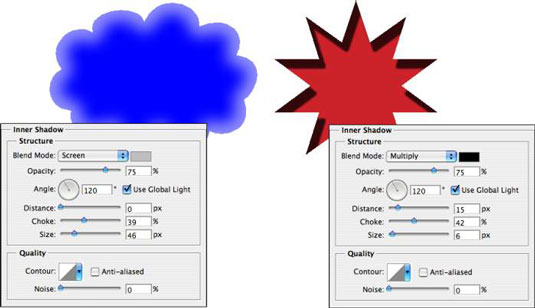
L'efecte Inner Glow s'assembla molt a un efecte Inner Shadow no direccional. Com podeu veure aquí, un Inner Glow pot ser la base per a un estil brillant de neó. (Afegiu un efecte de resplendor exterior, potser un efecte de traç, i ja està!)
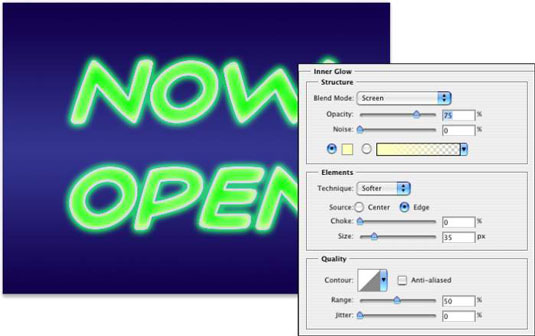
També podeu desenvolupar estils força sorprenents utilitzant l'Inner Glow i l'Inner Shadow en combinació. L'ús de paràmetres de mida similars i variar els colors i els modes de combinació us permet superposar un parell d'efectes combinats. I quan jugueu amb Inner Glow i Inner Shadow en combinació, no passeu per alt les variacions de Contorn.
L'efecte de capa de setí utilitza la forma de l'objecte per produir una superposició semblant a una ona. Com podeu veure aquí, és més eficaç amb tipus i formes complexes que no pas amb formes grans i planes.
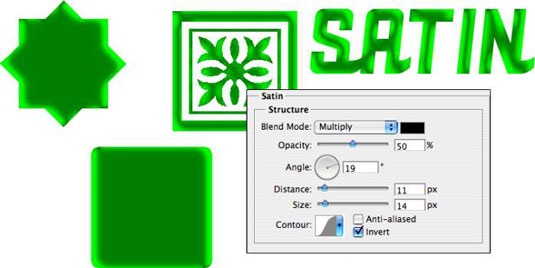
La clau per utilitzar l'efecte de capa de superposició de color és el mode de fusió. Quan utilitzeu Normal, en efecte, pinteu tots els píxels de la capa amb el color seleccionat. Per combinar el color amb l'il·lustració original o amb altres efectes (com ara les superposicions de patrons), trieu un mode de fusió adequat (Multiplica amb colors foscos, Pantalla amb colors clars) o simplement experimenta amb els modes de fusió.
Tot i que generalment trobareu que la superposició de color és més útil per a formes senzilles en obres d'art i pàgines web, sens dubte la podeu utilitzar per obtenir efectes més emocionants. L'original es troba a la part superior esquerra i cada exemple mostra el color, el mode de fusió i l'opacitat seleccionats. Recordeu que quan feu servir un efecte de capa, més tard podeu tornar i modificar o eliminar aquest canvi de la vostra imatge.
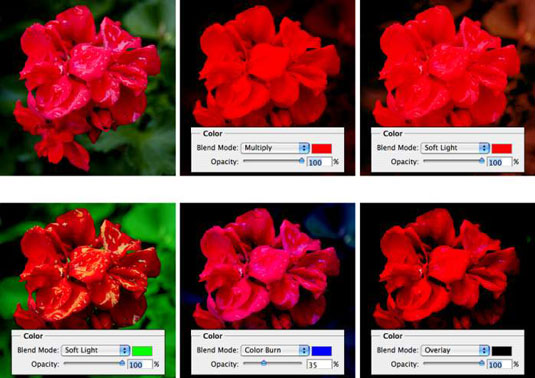
A diferència de l'ajust del mapa de degradats, que aplica un degradat a la vostra imatge segons la tonalitat de l'original, l'efecte Superposició de degradats simplement col·loca un degradat a la part superior del contingut de la capa, utilitzant el mode de fusió i l'opacitat que seleccioneu.
També controleu la forma del degradat, l'angle en què s'aplica i l'escala del degradat. I no oblideu que una superposició de degradat utilitzant el mode de fusió Normal i el 100% d'opacitat amagarà qualsevol efecte de superposició de patró.
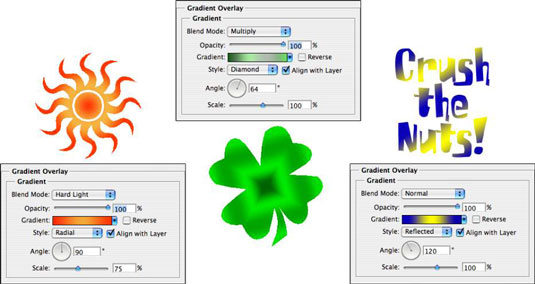
Quan treballeu amb degradats, feu clic al triangle que hi ha a la dreta de la mostra de degradat per obrir el tauler Gradient. Feu clic directament a la mostra de degradat per obrir l'Editor de degradats.
Igual que l'efecte de capa de superposició de color, la superposició de patró es basa en el mode de fusió i la configuració d'opacitat per determinar com l'obra d'art (patró) que superposa interactua amb la vostra obra d'art original.
Com veieu en aquesta figura, podeu escalar el patró, alinear-lo a la cantonada superior esquerra de la vostra imatge (amb el botó Ajustar a l'origen) i enllaçar el patró a la vostra capa perquè l'aspecte de la vostra obra d'art no s'apareixi. canvieu mentre arrossegueu la capa a la posició. Feu clic al triangle a la dreta del patró de mostra per obrir el tauler Patró i, a continuació, seleccioneu un patró.
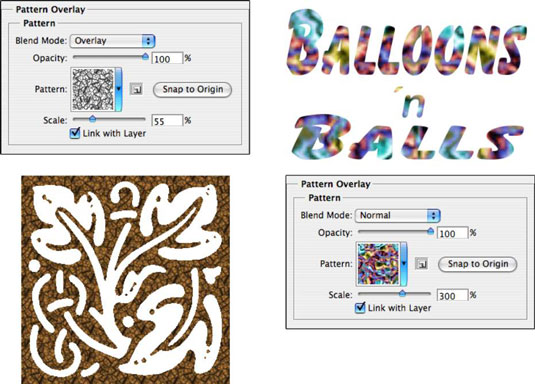
L'efecte de la capa de resplendor exterior s'assembla molt a una ombra no direccional quan s'aplica amb un color fosc. Tanmateix, també té una varietat d'usos amb un color clar i el mode de combinació de pantalla. Com podeu veure a la figura, té usos pràctics i capritxosos. (Si us plau, recordeu que a la vida real, les estrelles no apareixen entre les banyes d'una lluna creixent!)
A l'àrea Estructura a la part superior de les opcions de resplendor exterior, podeu seleccionar el mode de fusió i l'opacitat, afegir soroll si voleu i seleccionar entre un color (feu clic a la mostra per obrir el selector de colors) o un degradat (feu clic a la mostra per obriu l'editor de degradats).
Definiu la mida i l'esvaïment de la brillantor a l'àrea Elements. El menú emergent Tècnica ofereix tant més suau com més precís; proveu-los tots dos. I no oblideu les opcions de la part inferior, a l'àrea de Qualitat.
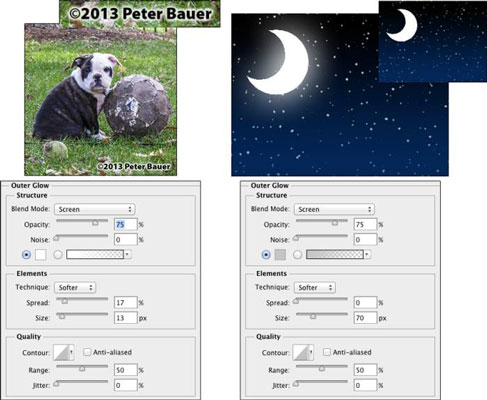
Una ombra és una manera fantàstica de separar el contingut d'una capa de la resta de la imatge, com podeu veure comparant les dues versions de l'obra d'art en aquestes figures. En efecte, el contingut de la capa objectiu es copia, es converteix en negre i es col·loca darrere de la capa.
El mode de fusió i l'opacitat determinen com l'ombra interactua amb les capes de sota. Tu decideixes quant compensar i difuminar el duplicat amb els controls lliscants. (Recordeu que es tracta d'un estil de capa, de manera que no s'afegeix cap capa addicional a la vostra imatge.) En general, voldreu deixar l'opció Contorn de les vostres ombres laterals establerta al valor lineal predeterminat.
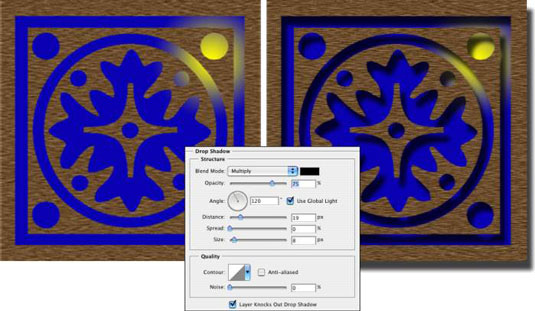
Aprèn com corregir els ulls vermells a Photoshop CC, una tècnica essencial per millorar les teves fotos i retrats.
Obteniu informació sobre com aplicar la transparència als gràfics SVG a Illustrator. Descobriu com publicar SVG amb fons transparents i aplicar efectes de transparència.
Després d'haver importat les vostres imatges a Adobe XD, no teniu gaire control d'edició, però podeu canviar la mida i girar les imatges com ho faríeu amb qualsevol altra forma. També podeu arrodonir fàcilment les cantonades d'una imatge importada mitjançant els ginys de cantonada. Enmascarar les vostres imatges Definint una forma tancada […]
Igual que a Adobe Illustrator, les taules de treball de Photoshop ofereixen la capacitat de crear pàgines o pantalles separades dins d'un sol document. Això pot ser especialment útil si esteu creant pantalles per a una aplicació mòbil o un petit fulletó. Podeu pensar en una taula de treball com un tipus especial de grup de capes creat mitjançant el tauler Capes. La seva […]
Moltes de les eines que trobeu al tauler Eines d'InDesign s'utilitzen per dibuixar línies i formes en una pàgina, de manera que teniu diverses maneres diferents de crear dibuixos interessants per a les vostres publicacions. Podeu crear qualsevol cosa, des de formes bàsiques fins a dibuixos complexos dins d'InDesign, en lloc d'haver d'utilitzar un programa de dibuix com […]
Embolicar text a Adobe Illustrator CC no és el mateix que embolicar un regal: és més fàcil! Un embolcall de text obliga el text a embolicar-se al voltant d'un gràfic, tal com es mostra en aquesta figura. Aquesta característica pot afegir una mica de creativitat a qualsevol peça. El gràfic obliga el text a envoltar-lo. Primer, crea […]
Quan dissenyeu a Adobe Illustrator CC, sovint necessiteu una forma per tenir una mida exacta (per exemple, 2 x 3 polzades). Després de crear una forma, la millor manera de canviar-la a les mesures exactes és utilitzar el tauler Transformació, que es mostra en aquesta figura. Seleccioneu l'objecte i, a continuació, trieu Finestra→Transforma a […]
Podeu utilitzar InDesign per crear i modificar gràfics de codi QR. Els codis QR són una forma de codi de barres que pot emmagatzemar informació com ara paraules, números, URL o altres formes de dades. L'usuari escaneja el codi QR amb la seva càmera i el programari en un dispositiu, com ara un telèfon intel·ligent, i el programari fa servir […]
Quan tingueu text al vostre projecte Adobe XD, podeu començar a canviar les propietats del text. Aquestes propietats inclouen Família de tipus de lletra, Mida del tipus de lletra, Pes del tipus de lletra, Alineació, Espaiat entre caràcters (interlineat i seguiment), Interlineat (interlineat), Farciment, Vora (traç), Ombra (ombra vertical) i Desenfocament de fons. Per tant, revisem com s'apliquen aquestes propietats. Sobre la llegibilitat i el tipus de lletra […]
Pot ser que hi hagi un moment en què necessitis una foto nova per semblar antiga. Photoshop CS6 t'ha cobert. La fotografia en blanc i negre és un fenomen més nou del que podríeu pensar. Els daguerrotips i altres fotografies primerenques sovint tenien un to marró o blavós. Podeu crear les vostres pròpies obres mestres en tons sèpia. Les imatges tonificades poden crear […]







